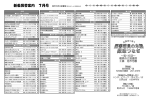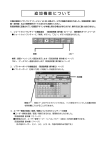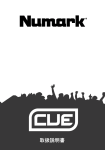Download PoiMail (ポイメール) Ver1.02 取扱説明書 既存のテキストファイルを
Transcript
2004年 11 月 24 日 PoiMail (ポイメール) Ver1.02 取扱説明書 既存のテキストファイルをメール本文とする送信専用メールツール 取扱説明書 使用する状況目的と機能 目次 PoiMail 操作画面の説明 ◆本体画面 ◆準備1 オプション設定 ◆準備2 発送元情報の設定 ◆準備3 アドレス帳の作成 PoiMail 送信の基本的な操作手順 メインアドレス帳とグループアドレス帳 本文文字列の差替え機能について 送信記録と送信控え 使用する状況目的と機能 PoiMail は送信機能に特化した送信専用のメールツールです。もともと TimerA の補助ツールとして開発したものを単独でも使用できるようにしたも のです。TimerA と組み合わせることにより時限式のメール送信が可能になります。 特徴はメモ帳などのテキストエディタで作成してあるテキストファイルをメールの本文として送ります。テキスト本文中の宛先名、日付などの文字列を送 信時に自動的に差替える機能がついています。グループ送信時には便利です。メールの定型文をテキストファイルで管理している人には便利ツー ルになると思います。 メインアドレス帳とは別に、グループ別にアドレス帳(グループアドレス帳)が作成できます。1つのアドレス帳で50人分のメールアドレスを管理していま す。メインアドレス帳には個人のアドレスと同様にグループアドレス帳も記載でき、宛先にグループアドレス帳を指定することによりグループ送信が可 能です。また、1個だけという制限がありますが添付ファイルもファイル名を指定して送ることができます。 PoiMail 操作画面の説明 ◆本体画面 起動すると下図のような本体画面が表示されます。窓枠は左上から「宛先氏名」「宛先メールアドレス」「メールのタイトル」「メール本文となるテキストフ ァイル名(パス名)」「添付ファイル名(パス名)」になります。最後の枠は処理過程での「メッセージ表示」で、エラーなどが発生した場合はここに表示さ れます。 ◆準備1 オプション設定 メニューバーの「設定」-「オプション」でオプション以下のような画面が開きます。 「本文ファイルフォルダ」と「添付ファイルフォルダ」はメール送信でファイル選択時に最初に開くフォルダを指定しておくものです。テキストの定型ファ イルを保存してあるフォルダなどを指定しておくと便利です。 ※フォルダの記述は「\」マークまで記述してください ※「テキストエディタ」で特に愛用のエディタが無い場合は Windows 標準のメモ帳(ファイル名 notepad.exe)を指定しておいて下さい。 通常はシステムフォルダ(windows winnt など)にあります。 例 c:\windows\notepad.exe ◆準備2 発送元情報の設定 使用するには最初にメールサーバの登録などの発送元情報を設定する必要があります。メニューバーの「設定」-「発送元設定」で発送元設定画面 を開き、以下の項目を記入します。 1. 「発送元氏名」 ・・・ 任意の文字列を受け付けます。通常はご自身のお名前。その他アラームメール、TimerA、なんでもかまいません。 2. 「メールアドレス」 ・・・ 受信者からの返信などに使われます。通常はご自身のメールアドレス。 3. 「SMTP サーバ」 ・・・ 加盟プロバイダより提供されているメール送信用のサーバです。「メールサーバ」と記載されてる場合もあります。 4. 「POP3 サーバ」 ・・・加盟プロバイダより提供されているメールボックスがあるサーバです。「POP サーバ」や「メールサーバ」と記載されている場 合もあります。 5. 「メールログイン名」 ・・・ POP3 サーバにアクセスするためのIDです。 6. 「メールパスワード」 ・・・POP3 サーバにアクセスするためのパスワードです。 ※ 本ソフトはメールを送信する前に一旦メールボックスを開くという処置(POP before SMTP)を採っています。 7. 全ての記載が終了したらOKで戻ります。 ◆準備3 アドレス帳の作成 「ツール」-「メインアドレス帳の編集」または「ツール」-「グループアドレス帳の編集」で PoiMail どちらかのアドレス帳画面を開きます。 アドレス帳の編集項目は「氏名」「メールアドレス」の2項目のみです。画面上部の「氏名」「メールアドレス」欄(編集欄)がそれにあたります。画面下部 がアドレス帳のリストになります。リストには1~50の番号がすでに振られて50人分の登録が可能です。画面中ほどにある「宛先選択」と「登録(書戻 し)」ボタンは編集欄とリストの間でデータをコピーするものです。 ■ 「メインアドレス帳」と「グループアドレス帳」 アドレス帳には上記の2種類のアドレス帳があります。2つの違い はメインアドレス帳には氏名の欄に任意のグループ名が、またメ ールアドレス欄にはグループアドレス帳のファイル名を記載する ことができます。これによりメール送信時でグループ名を指定す ることにより対応するグループアドレス帳に記載された全員にメー ルを送ることを実現しています。 グループアドレス帳に記載できるのは個人のメールアドレスのみ で他のグループアドレス帳を記載することが許されていません。 これはネスティングによる大量送信とアドレスのループを防ぐため の目的を兼ねた仕様です。 グループアドレス帳のファイル名の最初の文字は「@」で後は自 由に命名でき、拡張子は.poi になります。メールアドレス帳はシ ステム唯一のもので Address.poi 固定です。両者の区別はタイト ルバーで確認できます。操作方法に違いはありません。 ü 氏名とアドレスの登録 1. 編集欄で氏名/アドレスを記述します。 グループ登録の場合は氏名欄には任意のグループ名とメールアドレス欄にはグループアドレス帳のファイル名(@で始まり.poi の拡張子 で終わるファイル名のみ)を記述します。 ü 2. リストの番号の中で使用されていない番号を選び、登録 No の欄に記述又はカウント上下でセットします。 3. 「登録(書戻し)」をクリックするとその番号のリスト位置に登録されます。 4. 二人目以降は登録 No の番号を変えながら登録していきます。 氏名またはアドレスの修正 1. 修正したいリスト位置をマウスでクリックして反転させる。 2. 「宛先選択」ボタンをクリックするとリストの情報が「氏名」「メールアドレス」「登録 No」にコピーされます。 3. 必要に応じて編集したら「登録(書戻し)」をクリックして修正が完了します。 4. 修正したいリスト位置をマウスでクリックして反転させたところでダブルクリックするとつづいて「宛先選択」ボタンをクリックしたのと同じ結果 になります。 ü 氏名とアドレスの消去 1. 「クリア」ボタンを押して編集欄の氏名とメールアドレスを空欄にします。 2. 消去したいリストの番号を「登録 No」にセットします。 3. 「登録(書戻し)」をクリックして空白を上書きして消去します。 アドレスの登録、編集が終わったら「書込み終了」ボタンで戻ります。 PoiMail 送信の基本的な操作手順 1. 「宛名・アドレス帳」ボタンをクリックしてメインアドレス帳画面を表示 グループアドレス帳から宛先を選択したい場合は「ツール」-「グループアドレス帳から選択」を選ぶと、グループアドレス帳のファイル名を選ぶ ダイアログ画面が表示されますので、必要とするファイルを選択します。 2. リストより宛名をダブルクリックするか、選択した後「宛先・選択」ボタンをクリックして氏名とメールアドレスを宛名に選択された画面に表示させる。 3. 「宛先決定」ボタンでアドレス帳を終了させる。 4. 一行目の枠内の氏名とアドレス欄に宛先氏名とそのアドレス、またはグループ名とそのグループアドレス帳ファイル名が表示される。 5. 必要な「タイトル」を打ち込む。 6. 「送信テキストファイル名」ボタンをクリックするとファイル選択のダイアログが開くので本文となるテキストファイルを選択する。 このとき最初に開くフォルダをオプションで設定しておくことができます。 選択されたテキストファイルの閲覧め編集は枠の右側にある「閲覧/編集」ボタンをクリックするとテキストファイルに関連付けされたソフト(通常は メモ帳)が起動します。 7. 必要ならば同様に「送信添付ファイル名」ボタンをクリックして添付ファイルを選択する。 8. 必要な項目をセットしたなら「送信ボタン」クリックする。 9. ただちに送信が始まる 10. 送信の成功/失敗は最下段のメッセージ表示欄に表示される。ここに送信成功の旨のメッセージが出たら送信完了です。 11. 「終了」ボタンで PoiMail が終了します。 メインアドレス帳とグループアドレス帳 ポイメールは「メインアドレス帳」と「グループアドレス帳」の2種類のアドレス帳を使い分けます。通常の使用にはメインアドレス帳だけで事足りるので すが、一斉送信を行うときは送信相手先にグループアドレス帳のファイル名を指定することにより記載されたアドレス全員が指定されたものとみなしま す。 また、「メインアドレス帳」、「グループアドレス帳」とも登録数が50件の上限がありますので、アドレスの登録件数が多く「メインアドレス帳」だけでは収ま らない場合は「グループアドレス帳」を追加して「私的友達関係」や「会社関係」などのグループに分けて管理するようにします。 メインアドレス帳 グループアドレス帳 保存フォルダ PoiMail.exe のインストールフォルダ PoiMail.exe のインストールフォルダ ファイル名 Address.poi 固定 「@」で始まる任意のファイル名。拡張子は「.poi」 ファイル作成方法 最初の PoiMail.exe 起動で自動作成 「ツール」-「グループアドレス帳の編集」で新規のファイ ル名を指定して作成 ファイルの削除 Explorer などで削除(次の PoiMail.exe 起動で自動作成) Explorer などで削除 作成可能冊数 1冊 多数 アドレス登録数制限 50件 50件 登録内容の制限 「個人アドレス」「グループアドレス帳ファイル名」 「個人アドレス」のみ 編集入り口 「ツール」-「メインアドレス帳の編集」 「ツール」-「グループアドレス帳の編集」 使用入り口 メイン画面の「宛先・メインアドレス帳」ボタン 「ツール」-「グループアドレス帳から選択」 本文文字列の差替え機能について 本文用のテキストファイルの文字列に「%」で始まるキー文字列が見つかると、対応した文字列に送信時に変換します。 キー文字列 変換内容 例 %NAME アドレス帳に記載されている宛先氏名 山田太郎 %MAILADDRESS アドレス帳に記載されているメールアドレス [email protected] %DATE 送信時の日付 yyyy 年 mm 月 dd 日 2004 年 11 月 23 日 %TIME 送信時の時刻 hh 時 mm 分 13 時 35 分 送信記録と送信控え ポイメールはメール送信を行うと自動で「送信記録」と「送信控え」をファイルで保存します。保存場所は PoiMail.exe のインストールフォルダの下にそ れぞれ「log」と「Keep」になります。ただし「送信控え」は本文テキストのみで添付ファイルの保存は行いません。 送信記録 送信控え 保存場所 PoiMail.exe のインストールフォルダの下「log」 PoiMail.exe のインストールフォルダの下「Keep」 ファイル名 PoiMail_yyyymm.txt … 月単位で保存 yyyymmdd_hhmmss(##)_宛先.txt … 1メール単位で保存 yyyymm:年月 例:PoiMail_200411.txt yymmdd:年月日 hhmmss:時分秒 ##:連番(個人宛は 00 固定) 例 20041124_201025(00)_山田太郎.txt 記述内容 「送信成功」または「送信失敗」の区別 差替え機能による差し替え後の本文テキストファイルのコピー 「送信日時」「宛先名」「宛先アドレス」「タイトル」 「本文ファイルパス名」「添付ファイルパス名」 ファイルの管理削除 Explorer などで管理。自由に削除可 Explorer などで管理。自由に削除可